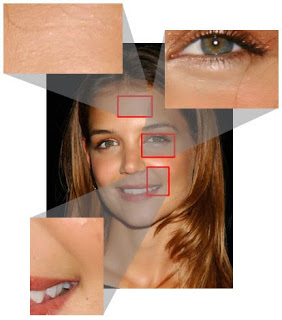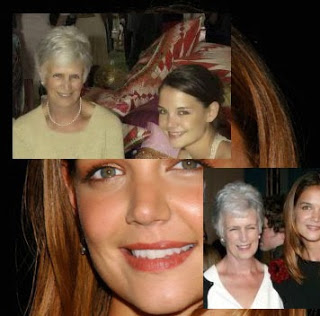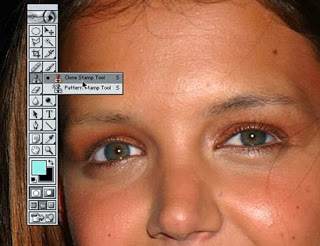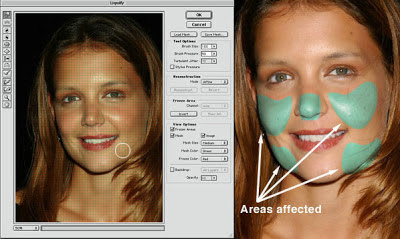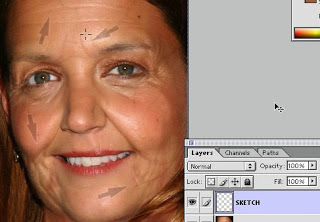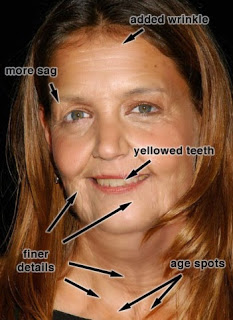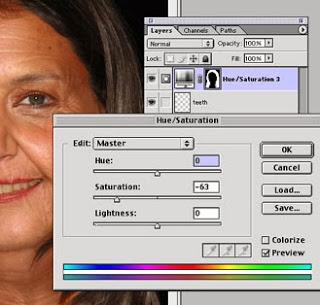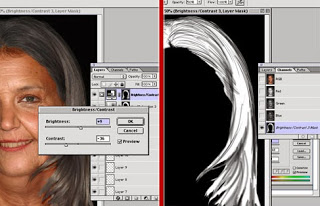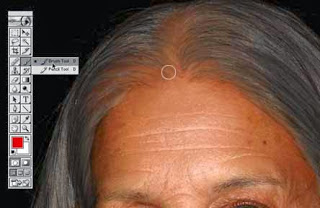Cara mengubah wajah menjadi tua
Jaman sekarang kita sering tertipu dengan foto-foto yang di unggah seseorang di sosial media. salah satunya adalah wajah yang tua menjadi muda. nah… kali ini saya Muhammad Hafis Ramadhan akan menjelaskan cara merubah wajah muda menjadi tua.. hahaha…
Ini dia caranya!
LANGKAH ke-1 : Pililah foto yang tepat untuk dimanipulasi.
Lalu perhatikan kerutan yang ada pada gambar, seperti bagian mata, dahi dan sudut bibir. seperti gambar di bawah ini.
LANGKAH ke-2 : Ambilah referensi, terkadang referensi bisa kita jadikan sebagai tolak ukur atau acuan.
LANGKAH ke-3 : penipisan alis
Lakukan penipisan alis dengan tool clone stamp yang ada pada photoshop. setting 100% dengan kuas yang relatif kecil. penggunaanya cukup tekan ALT+klik pada kulit yang ada di pinggiran alis lalu lepaskan.
LANGKAH ke-4 : Merubah bentuk wajah.
Gunakan perintah liquifi caranya cukup menekan tombo SHIFT+CTRL+X, dan drag pada bagian pipi, hidung dan bagian rahang ke arah bawah agar tampak lebih tua.
LANGKAH ke-5 : Memberi efek lebih gelap di area mata.
Gunakan brush tool pada layer baru dan ubah transparansinya menjadi 10%, piliih warna hitam dan ubahlah settingan brush tool dengan klik kanan lau geserslinder yang ada di bawah agar terlihat samar.
LANGKAH ke-6 : Mengurangi ketebalan bibir
Gunakan clone stamp tool, caranya sama seperti menipiskan alis tadi.
LANGKAH ke-7 : menambah garis wajah menjadi jelas dan banyak.
gunakan select laso tools, lalu dicopy paste dan perjelas kriput dengan pengaturan pencahayaannya pada brightness jadi tampak lebih gelap, lalu hapus area pinggiran dengan erase tools agar tampak samar dan copy sebanyak yg dibutuhkan di area yg harus iberi kriput. untuk mencopy lakukan dengan menekan tombol alt+drag ulangi setterusnya
LANGKAH ke-8 : merubah warna
cobalah atur warnanya pada bagian yg saya beri tanda warna dan seleksi bagian tersebut menggunakan lasso tools, lalu atur feathernya agar samar pd area sisi seleksi dan gunakan perintah color balance untuk merubah warna pada bagian tersebut
LANGKAH ke-9 : mempersiapkan rambut
buatlah layer mask seperti gambar di atas. bagian yg putih adalah bagian yg akan dikurangi nilai saturation agar tampak menjadi warna putih dan bagian hitam tidak akan berubah.
LANGKAH ke-10 : penyempurnaan rambut
untuk meningkatkan garis rambut dan menipis rambut. saya mencicipi daerah dibagian atas dahi dan perpanjang daerah kulit di atas rambut asli
LANGKAH ke-11 : menambahkan bagian rambut yg hilang
banyak rincian rambut hilang dalam langkah sebelumnya, sehingga dengan ukuran kuas tipis pada 80% opacity, saya menarik rambut abu-abu halus, jarang ditata penyesuaian ini dibutuhkan kesabaran, agar dapat hasil yg maksimal. penambahan rambut-rambut halus tersebut mengunakan brush tools
setelah mengikuti langkah-langkah di atas, hasil yg maksimal akan seperti gambar di bawah ini dimana perempuan yg cantik dan muda tadi menjadi jauh lebih tua. wkwkwkwk!!!!!
sumber : http://tips-okey.blogspot.com/2013/10/cara-merubah-wajah-menjadi-tua-dengan-photoshop.html